Da li vaš iPhone ne prikazuje spisak nedavnih poziva? To može biti prilično iritantno, naročito kada je potrebno da imate uvid u sve vaše važne telefonske razgovore.
Pre nego što odustanete, pogledajte nekoliko predloga kako da rešite problem ako se na vašem iPhone-u ne pojavljuju nedavni, pa čak ni propušteni pozivi.
1. Proverite podešavanje datuma i vremena
Čak i mali propust, poput netačnog datuma ili vremena, može izazvati razne poteškoće, uključujući i ovu sa kojom se susrećete. Stoga, uverite se da vaš iPhone pokazuje ispravan datum i vreme.
Ako želite ručno da podesite datum i vreme na vašem iPhone-u, sledite ove korake:
- Otvorite aplikaciju „Podešavanja“, a zatim dodirnite opciju „Opšte“.
- Kliknite na „Datum i vreme“.
- Deaktivirajte prekidač „Podesi automatski“.
- Dodirnite datum i vreme kako biste otvorili kalendar.
- Odaberite tačan datum i vreme.
I to je to. Ako i dalje imate isti problem, pređite na sledeći korak rešavanja problema.
2. Resetujte mrežna podešavanja na vašem iPhone-u
Takođe, možete pokušati da resetujete mrežna podešavanja na vašem iPhone-u ukoliko ne vidite istoriju poziva. Evo kako to da uradite:
- Idite na „Podešavanja“ > „Opšte“ > „Prenos ili resetovanje iPhone-a“.
- Dodirnite „Resetuj“, a zatim iz menija koji se pojavi odaberite „Resetuj mrežna podešavanja“.
- Unesite šifru za vaš uređaj i pritisnite „Resetuj mrežna podešavanja“.
Vaš iPhone će sada resetovati mrežne postavke. Kada se proces završi, proverite da li se problem i dalje javlja.
3. Ponovo pokrenite vaš iPhone
Ako resetovanje mrežnih podešavanja nije rešilo problem, pokušajte da ponovo pokrenete vaš iPhone. Razni bagovi i greške mogu izazvati probleme sa funkcijama kao što je evidencija poziva. Ponovnim pokretanjem vašeg iPhone-a možete eliminisati te greške i omogućiti da sve ponovo radi kako treba.
Međutim, iPhone uređaji nemaju opciju za direktno ponovno pokretanje. Stoga, morate ručno isključiti i ponovo uključiti vaš iPhone da biste ga restartovali.
4. Ažurirajte softver vašeg iPhone-a
Apple redovno objavljuje ažuriranja softvera kako bi dodao nove funkcionalnosti i ispravio greške. Ako se na vašem iPhone-u ne vide nedavni pozivi zato što koristite zastarelu verziju iOS-a, možete rešiti problem tako što ćete preuzeti najnoviju verziju softvera.
Kako biste ažurirali softver, otvorite „Podešavanja“ i idite na „Opšte“ > „Ažuriranje softvera“. Vaš iPhone će proveriti da li su dostupna ažuriranja sa Apple servera. Ukoliko je ažuriranje dostupno, dodirnite „Preuzmi i instaliraj“.
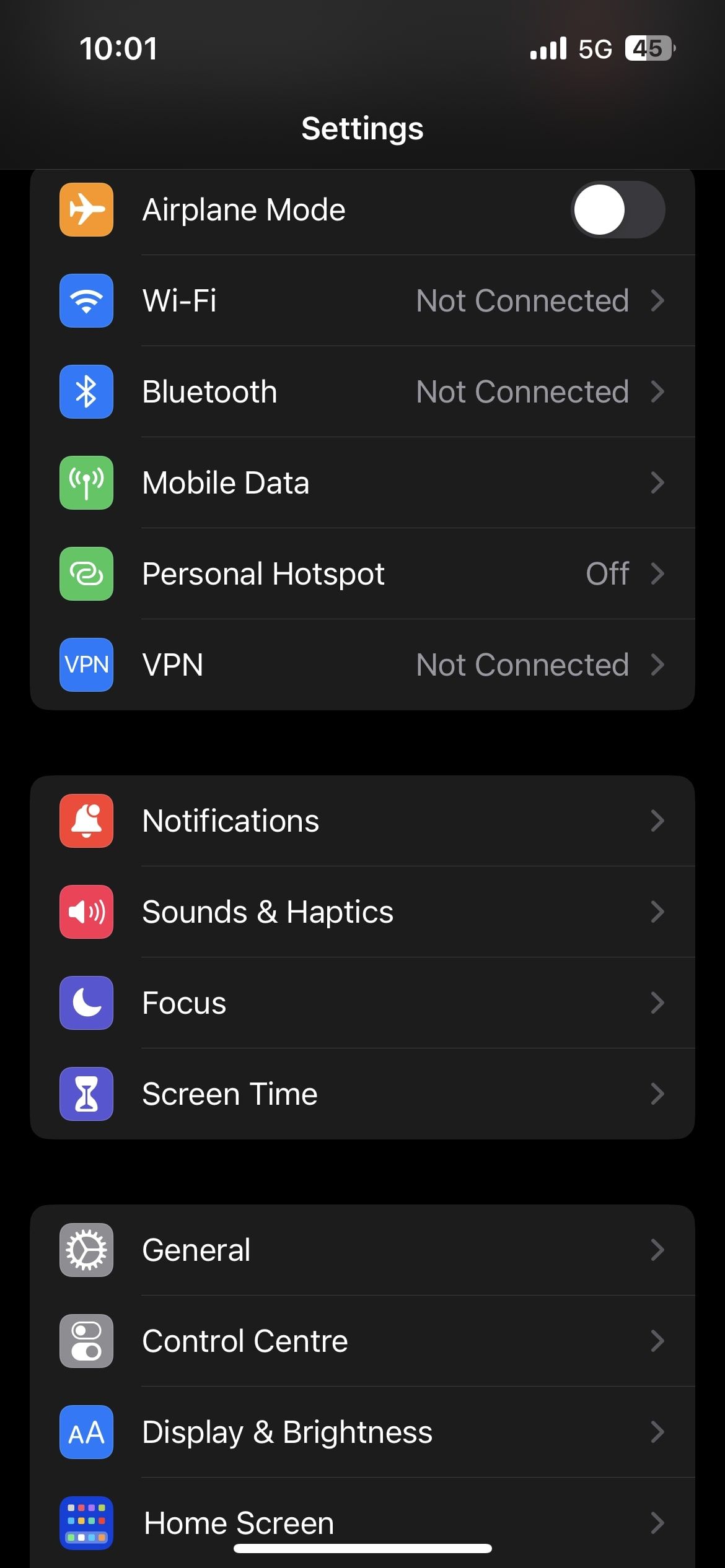
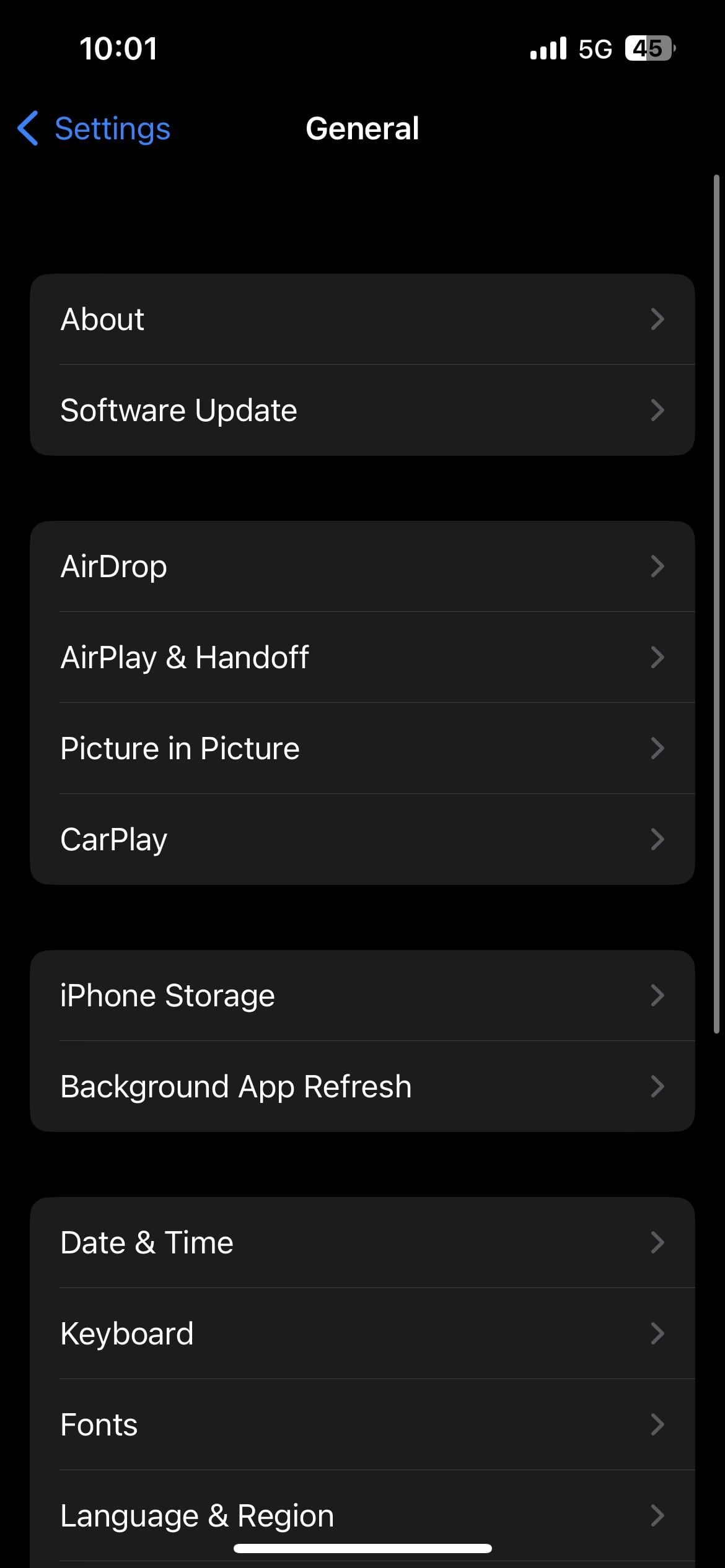
Proces ažuriranja može potrajati, u zavisnosti od veličine ažuriranja. Međutim, nakon što se ažuriranje završi, problem bi trebalo da bude rešen.
Pratite svoje pozive bez poteškoća
Uprkos svim karakteristikama koje vaš iPhone poseduje, njegova osnovna funkcija je obavljanje telefonskih poziva. Dakle, može biti veoma frustrirajuće kada vaš iPhone ne prikazuje ispravno nedavne pozive. Na sreću, ovaj uobičajeni problem može se brzo rešiti uz pomoć gore navedenih rešenja.